win11系统怎么查看电脑配置 win11系统在哪查看电脑配置
更新时间:2023-11-08 11:19:46作者:run
微软发布win11版本后也引起了广大用户的关注,而了解自己电脑的配置信息也成为了许多人的迫切需求,毕竟,只有清楚了解自己电脑的硬件配置,才能更好地选择适合的软件和游戏进行安装和运行。那么win11系统在哪查看电脑配置呢?下面将为大家介绍win11系统怎么查看电脑配置,让我们一起来了解吧。
具体方法如下:
方法一
1、点击“开始”,打开电脑“设置”。
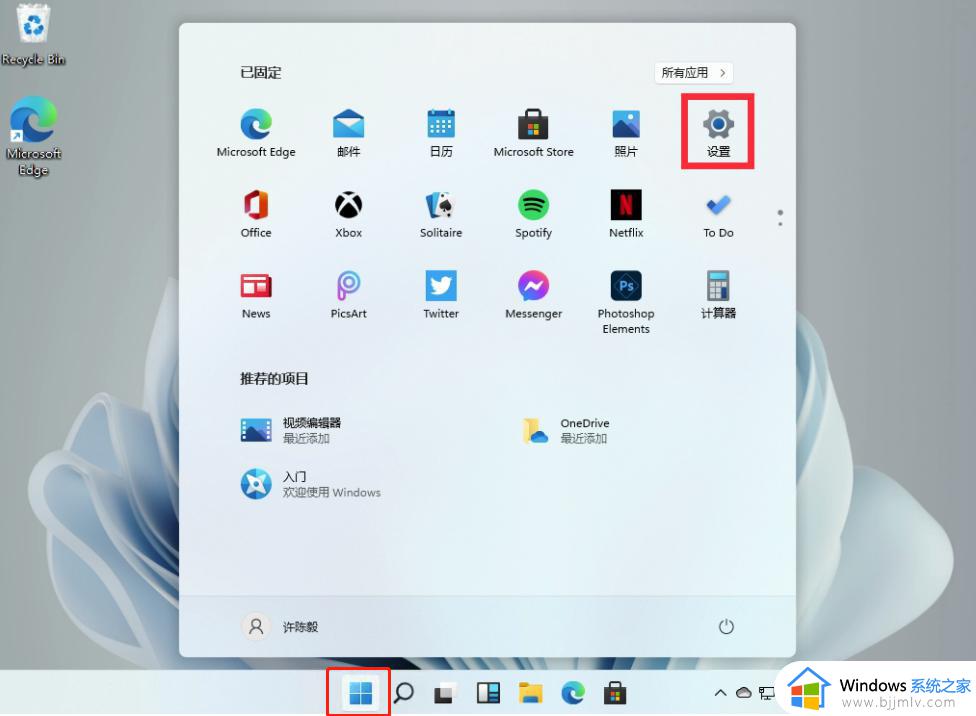
2、选择“系统”,点击“系统信息”。
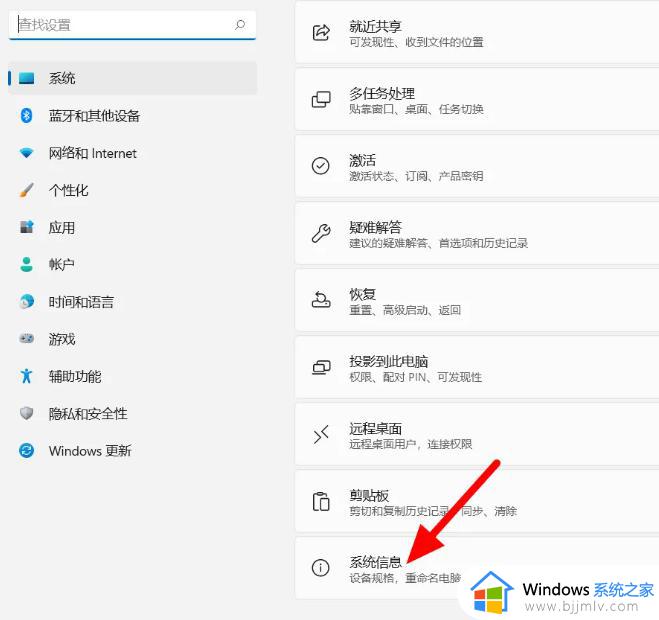
3、在此页面即可查看电脑配置信息。
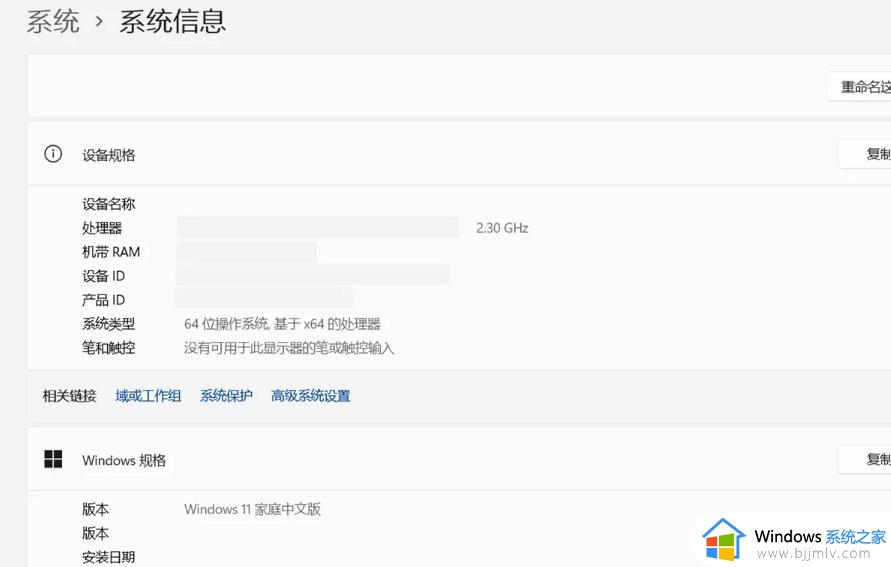
方法二:
1、win+r调出运行,输入“cmd”回车。
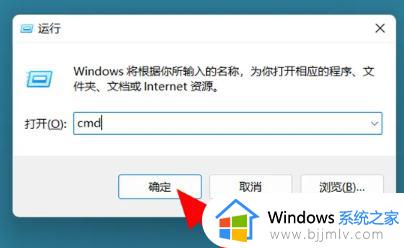
2、在命令提示符窗口中,输入“systeminfo”回车,即可查看电脑配置。
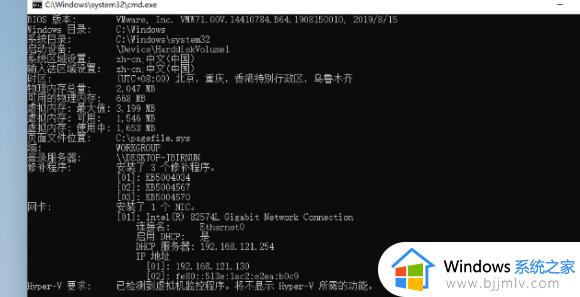
以上就是win11系统怎么查看电脑配置的全部内容,如果有任何疑问,您可以按照小编提供的方法进行操作,希望这能对大家有所帮助。
win11系统怎么查看电脑配置 win11系统在哪查看电脑配置相关教程
- win11系统怎么查看电脑配置 windows11查看电脑配置方法
- win11电脑配置信息如何查找 win11系统怎么查看电脑配置
- win11系统怎么查看电脑配置 win11查看电脑硬件信息步骤
- win11查看系统配置信息详细步骤 win11怎么看电脑配置信息
- win11电脑配置信息如何查找 win11系统怎么看配置详细信息
- win11怎么查看电脑配置 win11怎么查看电脑型号和配置
- win11如何查看电脑显卡配置 win11查看电脑显卡配置参数方法
- win11电脑怎么查看显卡配置 win11电脑看显卡配置的方法
- win11电脑显卡配置怎么看 win11怎么查看电脑显卡配置信息
- win11电脑ip地址在哪查看 win11系统怎么查看电脑ip地址
- win11恢复出厂设置的教程 怎么把电脑恢复出厂设置win11
- win11控制面板打开方法 win11控制面板在哪里打开
- win11开机无法登录到你的账户怎么办 win11开机无法登录账号修复方案
- win11开机怎么跳过联网设置 如何跳过win11开机联网步骤
- 怎么把win11右键改成win10 win11右键菜单改回win10的步骤
- 怎么把win11任务栏变透明 win11系统底部任务栏透明设置方法
win11系统教程推荐
- 1 怎么把win11任务栏变透明 win11系统底部任务栏透明设置方法
- 2 win11开机时间不准怎么办 win11开机时间总是不对如何解决
- 3 windows 11如何关机 win11关机教程
- 4 win11更换字体样式设置方法 win11怎么更改字体样式
- 5 win11服务器管理器怎么打开 win11如何打开服务器管理器
- 6 0x00000040共享打印机win11怎么办 win11共享打印机错误0x00000040如何处理
- 7 win11桌面假死鼠标能动怎么办 win11桌面假死无响应鼠标能动怎么解决
- 8 win11录屏按钮是灰色的怎么办 win11录屏功能开始录制灰色解决方法
- 9 华硕电脑怎么分盘win11 win11华硕电脑分盘教程
- 10 win11开机任务栏卡死怎么办 win11开机任务栏卡住处理方法
win11系统推荐
- 1 番茄花园ghost win11 64位标准专业版下载v2024.07
- 2 深度技术ghost win11 64位中文免激活版下载v2024.06
- 3 深度技术ghost win11 64位稳定专业版下载v2024.06
- 4 番茄花园ghost win11 64位正式免激活版下载v2024.05
- 5 技术员联盟ghost win11 64位中文正式版下载v2024.05
- 6 系统之家ghost win11 64位最新家庭版下载v2024.04
- 7 ghost windows11 64位专业版原版下载v2024.04
- 8 惠普笔记本电脑ghost win11 64位专业永久激活版下载v2024.04
- 9 技术员联盟ghost win11 64位官方纯净版下载v2024.03
- 10 萝卜家园ghost win11 64位官方正式版下载v2024.03